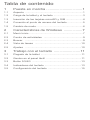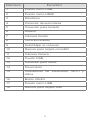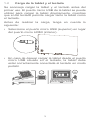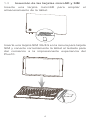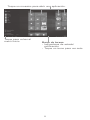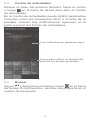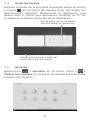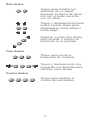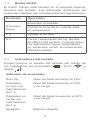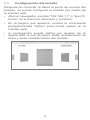Alcatel Plus 10 4G Guía del usuario
- Categoría
- Tabletas
- Tipo
- Guía del usuario
Este manual también es adecuado para

Tablet convertible
GUÍA RÁPIDA
CJB1FH002AGA
8085
LKB001X

Tabla de contenido
1 Puestaenmarcha .................................1
1.1 Aspecto .......................................................................1
1.2 Cargadelatabletyelteclado ....................................3
1.3 InsercióndelastarjetasmicroSDySIM .....................4
1.4 Conexiónalpuntodeaccesodelteclado ...................5
1.5 Cambiodemodo .........................................................6
2 CaracterísticasdeWindows .................7
2.1 MenúInicio ..................................................................7
2.2 Centrodeactividades ................................................9
2.3 Buscar .......................................................................9
2.4 Vistadetareas .........................................................10
2.5 Ajustes .....................................................................10
3 Trabajoconelteclado ........................ 11
3.1 Plegadodelatablet ..................................................11
3.2 Gestosenelpaneltáctil ...........................................11
3.3 Botón3G/4G ............................................................13
3.4 Indicadoresdelteclado .............................................13
3.5 Configuracióndelteclado .........................................15

1
1
Puesta en marcha
1.1 Aspecto
1
2
3
4
5
6
6
9
8
10
11
12
13
14
15
16
17
18
7

2
Número Función
1 Puerto micro USB
2 Puerto micro HDMI
3 Micrófono
4 Conector de auriculares
5 Conexión para teclado
6 Altavoz
7 Cámara frontal
8 Tecla Encendido
9 Subir/bajar el volumen
10 Ranura para tarjeta microSD
11 Cámara trasera
12 Puerto USB
13 Conexión para tablet
14 Panel táctil
15 Indicadores de encendido, Wi-Fi y
datos
16 Botón 3G/4G
17 Puerto micro USB
18 Ranura para tarjeta SIM

3
1.2 Carga de la tablet y el teclado
Se aconseja cargar la tablet y el teclado antes del
primer uso. El puerto micro USB de la tablet se puede
utilizar para cargar la tablet directamente, mientras
que el del teclado permite cargar tanto la tablet como
el teclado.
Antes de realizar la carga, tenga en cuenta lo
siguiente:
• Seleccione el puerto micro USB (superior) en lugar
del puerto micro HDMI (inferior).
• En caso de desear cargar la tablet desde el puerto
micro USB situado en el teclado, la tablet debe
estar correctamente conectada al teclado en modo
portátil.

4
1.3 Inserción de las tarjetas microSD y SIM
Inserte una tarjeta microSD para ampliar el
almacenamiento de la tablet.
Inserte una tarjeta SIM 3G/4G en la ranura para tarjeta
SIM y conecte correctamente la tablet al teclado para
dar comienzo a la impresionante experiencia del
Plus10.

5
1.4 Conexión al punto de acceso del teclado
El teclado crea un punto de acceso después de
insertar la tarjeta SIM 3G/4G. Si conecta su tablet
al punto de acceso podrá utilizar los servicios de
Internet, como los chats en línea, la navegación por
páginas web, vídeos, juegos, etc.
• Inserte una tarjeta SIM 3G/4G en la ranura situada
en el teclado.
• Pulse el botón 3G/4G. Los indicadores de datos y
Wi-Fi se iluminarán en color verde.
• En la barra de tareas de la pantalla de la tablet,
toque el icono de Wi-Fi y, a continuación,
seleccione la red que comienza por "PLUS 10 LTE
KB_xxxx" en la lista de puntos de acceso.
• Introduzca la contraseña predeterminada como
confirmación.
• En la ventana que aparece, introduzca la
contraseña predeterminada de inicio de sesión
"admin". Si no aparece ninguna ventana, lance
el navegador en la tablet y vaya a la dirección
http://192.168.1.1 o http://plus10.home.
• Introduzca el código PIN
1
de su tarjeta SIM.
• Cuando se establezca la conexión, el icono de
Wi-Fi cambia a .
1 El código PIN podría no solicitarse en algunos países.

6
Nota: Por defecto, el nombre del punto de acceso
es "PLUS 10 LTE KB_xxxx", y la contraseña
es "12345678" o los 8 últimos dígitos del
IMEI del teclado (disponible en la etiqueta del
IMEI). Para proteger sus datos personales,
le aconsejamos que los modifique iniciando
sesión en la interfaz de usuario (IU) web para
el primer uso.
1.5 Cambio de modo
Una vez iniciada la tablet, puede elegir el modo que
prefiera.
Cuando se separa la tablet del teclado, se admiten los
cambios entre los modos horizontal y vertical.
Cuando se conecta al teclado, la tablet cambia al
modo portátil.
Modo portátil
Modo horizontal
Modo vertical

7
2
Características de
Windows
Puede disfrutar de las características de Windows
utilizando la tablet independientemente o en el modo
portátil. En esta guía se utiliza la tablet independiente
como ejemplo para describir estas características.
2.1 Menú Inicio
Toque la tecla para ir al menú Inicio.
• Mueva todas las aplicaciones que utilice con más
frecuencia al menú Inicio para poder acceder a
ellas rápidamente. Puede cambiar el orden y el
tamaño de los mosaicos y añadir o quitar mosaicos
siempre que lo desee.
• Toque . En la parte inferior izquierda del menú
Inicio encontrará enlaces rápidos al Explorador
de archivos, Configuración, Encendido (apagar,
suspensión y reiniciar) y Todas las aplicaciones.
• Las aplicaciones usadas con frecuencia aparecen
arriba a la izquierda.
• Su nombre e imagen de perfil aparecen en la parte
superior del lado izquierdo. Selecciónelos para
cambiar la configuración de su cuenta, bloquear la
pantalla o cerrar sesión.

8
Toque para volver al
menú Inicio.
Barra de tareas
•Indicadores de estado/
notificación
•Toque un icono para ver más
Toque un mosaico para abrir una aplicación.

9
2.2 Centro de actividades
Deslice el dedo del extremo derecho hacia el centro
o toque en la barra de tareas para abrir el Centro
de actividades.
En el Centro de actividades puede definir parámetros
comunes como las conexiones Wi-Fi o el brillo de la
pantalla. Cuando hay notificaciones, aparecen en la
parte superior del Centro de actividades.
Las notificaciones aparecen aquí.
Toque para reducir el tamaño del
área de los ajustes generales.
2.3 Buscar
Vaya a y seleccione Cortana o toque en la barra
de tareas. A continuación, escriba una pregunta en el
cuadro de búsqueda.

10
2.4 Vista de tareas
Deslice el dedo de la esquina izquierda hacia el centro
o toque en la barra de tareas para ver todas las
aplicaciones abiertas. Seleccione la aplicación que
desee abrir o cierre una aplicación tocando la "X" en
la esquina superior derecha de la aplicación.
Toque para entrar o salir del
modo de vista de tareas.
Toque para ver los detalles
de una tarea en ejecución.
2.5 Ajustes
Seleccione > Ajustes en el menú Inicio o >
Todos los ajustes en la barra de tareas para acceder
a todos los ajustes.

11
3
Trabajo con el teclado
El teclado permite a la tablet funcionar como un
portátil, proporcionando teclas físicas, un panel táctil
habilitado para gestos y funcionalidades para conectar
con un ratón, smartphone, tablet, etc.
3.1 Plegado de la tablet
Cuando pliega la tablet con el teclado, resulta más
fácil de transportar, ocupa menos espacio y cambia
al modo de reposo para extender la duración de la
batería.
3.2 Gestos en el panel táctil
El panel táctil del teclado admite ocho gestos para
facilitar las operaciones.
Un dedo
Doble toque para iniciar
una aplicación. Equivale
al efecto de hacer clic con
el botón izquierdo con un
ratón.
Doble toque y deslizamiento
para mover un icono por la
pantalla.

12
Dos dedos
Toque para mostrar los
atributos de un objeto.
Equivale al efecto de hacer
clic con el botón derecho
con un ratón.
Toque y deslizamiento hacia
arriba o hacia abajo para
desplazarse hacia arriba o
hacia abajo.
Separar o juntar dos dedos
para ampliar o reducir un
elemento en la pantalla.
Tres dedos
Toque para iniciar la
búsqueda de Cortana.
Toque y deslizamiento a la
izquierda o la derecha para
cambiar entre tareas.
Cuatro dedos
Toque para mostrar el
Centro de actividades.

13
3.3 Botón 3G/4G
El botón 3G/4G está situado en la esquina superior
derecha del teclado. Las diferentes duraciones de
pulsación habilitan las correspondientes operaciones.
Duración Operación
Pulsación
breve
Encender el teclado.
Activar la zona Wi-Fi cuando está
en suspensión.
2 s Apagar el teclado.
8 s Forzar restauración de los ajustes
de fábrica del teclado. Cuando todos
los indicadores hayan parpadeado
en verde tres veces, la restauración
habrá finalizado.
3.4 Indicadores del teclado
Puede conocer el estado del teclado por medio de
los indicadores de encendido ( ), Wi-Fi ( ) y
datos ( ).
Indicador de encendido
Rojo fijo Nivel de batería inferior al 20%
Parpadeo
en rojo con
intermitencia
de 1 s
Nivel de batería inferior al 20%
y en carga
Parpadeo en
verde con
intermitencia
de 1 s
Nivel de batería superior al 20%
y en carga
Apagado Batería cargada

14
Verde fijo El teclado está encendido
Se apaga
después de
parpadear en
verde durante
3 s
Nivel de batería muy bajo; no se
puede encender el teclado
Se apaga
después de
parpadear en
rojo durante
0,1 s
El teclado se está apagando
Indicador de Wi-Fi
Verde fijo Zona Wi-Fi activada
Apagado Zona Wi-Fi desactivada
Indicador de datos
Parpadeo
en rojo con
intermitencia
de 0,5 s
Tarjeta SIM no insertada o
detectada
Parpadeo en
verde con
intermitencia
de 0,1 s
Búsqueda de servicio de datos
3G/4G
Parpadeo
en rojo con
intermitencia
de 0,2 s
Se ha recibido un mensaje SMS
y está sin leer
Rojo fijo Tarjeta SIM detectada sin
servicio de datos 3G/4G
Verde fijo Servicio de datos 3G/4G
disponible
Apagado El teclado está apagado

15
3.5 Configuración del teclado
Después de conectar la tablet al punto de acceso del
teclado, se puede configurar el teclado por medio de
la interfaz web.
• Abra el navegador, escriba "192.168.1.1" o "plus10.
home" en la barra de dirección y confirme.
• En la página que aparece, escriba la contraseña
predeterminada "admin" para iniciar sesión en la
interfaz web.
• A continuación puede definir los ajustes de la
tarjeta SIM, el uso de datos, SMS, actualización en
línea y otras características del teclado.
-
 1
1
-
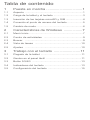 2
2
-
 3
3
-
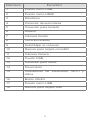 4
4
-
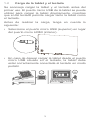 5
5
-
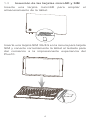 6
6
-
 7
7
-
 8
8
-
 9
9
-
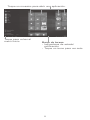 10
10
-
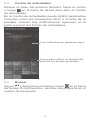 11
11
-
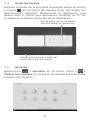 12
12
-
 13
13
-
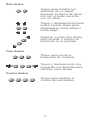 14
14
-
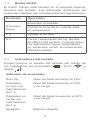 15
15
-
 16
16
-
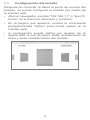 17
17
Alcatel Plus 10 4G Guía del usuario
- Categoría
- Tabletas
- Tipo
- Guía del usuario
- Este manual también es adecuado para
Otros documentos
-
HP Elite x2 1012 G1 Instrucciones de operación
-
Dell Venue 5055 Pro El manual del propietario
-
Lenovo ThinkPad X1 Gen 2 El manual del propietario
-
Dell Venue 7140 Pro Guía del usuario
-
Lenovo ThinkPad Tablet X1 Guía del usuario
-
Dell Venue 7130 Pro/7139 Pro Guía del usuario
-
Dell Venue 7130 Pro/7139 Pro Guía del usuario
-
Dell Venue 11i Pro 7139 Guía del usuario
-
HP Elite x2 1012 G2 Instrucciones de operación